
Quyosh nurlari suratga olish uchun landshaftning juda qiyin elementidir. Buni imkonsiz deyish mumkin. Men suratlarga eng real ko'rinishni berishni xohlayman.
Ushbu dars fotoshop-dagi fotosuratga yorug'lik (quyosh) nurlarini qo'shishga bag'ishlangan.
Dasturdagi dastlabki fotosuratni oching.

Fotosurat bilan tezkor tugmachalar yordamida fon rasmining nusxasini yarating CTRL + J.

Keyinchalik, siz ushbu qatlamni (nusxasini) maxsus tarzda xiralashtirishingiz kerak. Buning uchun menyuga o'ting "Filtr" va u erda buyumni qidiring "Blur - Radial Blur".

Skrinshotda bo'lgani kabi filtrni ham sozlaymiz, lekin uni qo'llashga shoshilmang, chunki yorug'lik manbai joylashgan nuqtani aniqlash kerak. Bizning holatda, bu yuqori o'ng burchak.
Ism bilan oynada "Markaz" nuqtani kerakli joyga o'tkazing.
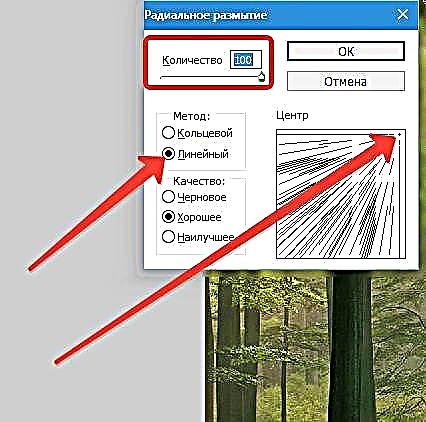
Bosing OK.
Biz quyidagi effektga erishamiz:

Effektni kuchaytirish kerak. Yorliqni bosing CTRL + F.
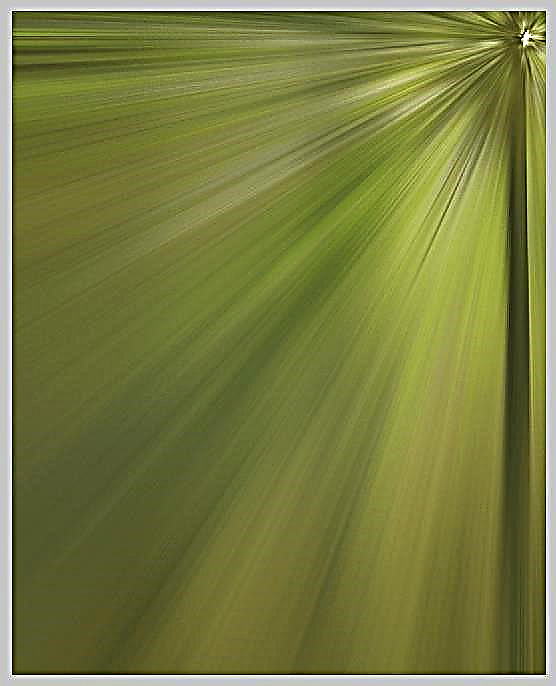
Endi aralashtirish rejimini filtr qatlamiga o'zgartiring Ekran. Ushbu uslub rasmda faqat qatlam tarkibidagi ochiq ranglarni qoldirishga imkon beradi.

Biz quyidagi natijani ko'rmoqdamiz:

Bunda to'xtash mumkin edi, lekin yorug'lik nurlari butun tasvirni qamrab oladi, ammo bu tabiatda bo'lishi mumkin emas. Faqat nurni ular haqiqatan ham bo'lishi kerak bo'lgan joyda qoldirish kerak.
Effekt qatlamiga oq niqob qo'shing. Buning uchun qatlamlar palitrasida niqob belgisini bosing.

Keyin biz Brush vositasini tanlaymiz va uni quyidagicha o'rnatamiz: rang - qora, shakli - yumaloq, qirralari - yumshoq, shaffoflik - 25-30%.




Biz niqobni bosish bilan faollashtiramiz va maysalarni, ba'zi daraxtlarning tanalarini va rasm chegarasida joylashgan joylarni (kanvas) cho'tka bilan bo'yab qo'yamiz. Cho'tkaning kattaligi juda katta bo'lishi kerak, bu aniq o'tishni oldini oladi.
Natija quyidagicha bo'lishi kerak:

Ushbu muolajadan keyin niqob quyidagicha:

Keyin effekt qatlamiga niqob qo'llang. Niqobni o'ng tugmasini bosing va ustiga bosing Layer maskasini qo'llang.

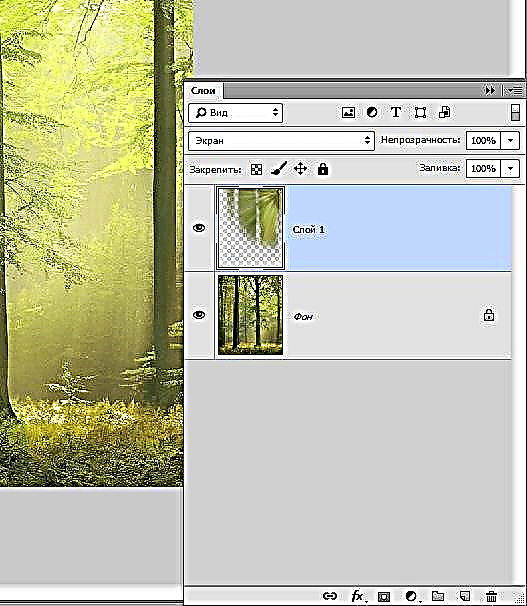
Keyingi qadam qatlamlarni birlashtirishdir. Har qanday qavatni sichqonchaning o'ng tugmasi bilan bosing va ochiladigan menyu oynasini tanlang "Aralashtirishni amalga oshirish".

Biz palitrada bitta qatlamni olamiz.

Bu Photoshop-da yorug'lik nurlarining yaratilishini yakunlaydi. Ushbu texnikadan foydalanib, rasmlaringizda qiziqarli effektga erishishingiz mumkin.







![Xavfsiz rejimga qanday kirish kerak [Windows XP, 7, 8, 10]?](https://img.eifeg.com/img/pcpr-2019/9671/kak-vojti-v-bezopasnij-rezhim-[windows-xp-7-8-10].gif)



